Сканеры для всех
 |
|
Антон Павлович Чехов в одном из своих писем признался, что без необходимого он прожить готов, а вот от излишеств отказаться не может. Так что если и считать сканер излишеством, то только в чеховском смысле слова.
почти каждый пользователь компьютера постоянно сталкивается с проблемой преобразования документов из бумажной формы в электронную. Однако процедура ввода информации вручную отнимает огромное количество времени и чревата ошибками. Кроме того, вручную можно вводить только тексты, но не изображения. Выходом из положения является сканер, позволяющий вводить в компьютер как изображения, так и текстовые документы. Сканеры считывают с бумаги, пленки или иных твердых носителей "аналоговые" тексты или изображения и преобразуют их в цифровой формат. Они служат везде: в крупных конторах, где обрабатываются огромные архивы документов, в издательствах и проектно-конструкторских организациях, а также в небольших фирмах и домашних офисах. Насколько широка сфера применения сканеров, настолько много их разновидностей (см. "Какие бывают сканеры"). Цена сканера может составлять от нескольких десятков до десятков тысяч долларов, оптическое разрешение - от 100 до 11000 точек на дюйм (на английском - dpi, dot per inch), а скорость сканирования - от 1-2 до 80 с./мин. Для выполнения тех или иных конкретных задач пригодна отнюдь не каждая модель. Как правило, пригодность сканера определяется совокупностью его технических параметров: конструктивным типом, форматом, разрешением, глубиной цвета, диапазоном оптических плотностей и т. д. Второй из указанных параметров рассматриваться не будет, так как в данном материале речь пойдет о сканерах формата A4, а вот на других характеристиках мы остановимся поподробнее.
Оптическое разрешение - бесспорно, важнейший критерий оценки сканера. Однако пользователю следует знать, какое разрешение ему действительно необходимо. В целом оно зависит от возможностей устройства, на котором будет воспроизводиться отсканированная картинка, - принтера, типографской офсетной машины или монитора, а также от ее масштаба. Если картинка не подлежит увеличению, то достаточно считать ее с разрешением, равным аналогичному показателю устройства вывода: 96 точек на дюйм для вывода на монитор, 50-200 точек на дюйм для печати на лазерном, струйном аппарате или на принтере с термопереносом, 300 точек на дюйм для офсетной печати (60-й растр) или термосублимационного принтера. Чтобы был резерв для обработки, изображения обычно сканируются с разрешением, вдвое превышающим необходимое. Если масштаб картинки увеличивается, то во столько же раз нужно увеличить и разрешение сканирования, поэтому к аппарату, используемому для получения электронных копий небольших оригиналов - слайдов или негативов, предъявляются весьма высокие требования. В частности, чтобы считать 35-мм диапозитив и затем распечатать его в формате A4, следует отсканировать его с оптическим разрешением по меньшей мере 1500 точек на дюйм, а с учетом запаса для обработки - 3000 точек на дюйм.
Динамический диапазон сканера измеряется по логарифмической шкале от 0 (абсолютная прозрачность) до 4,0 (абсолютно черная поверхность). Эти числа имеют значение только тогда, когда вам необходимо высококачественное сканирование или вы планируете сканировать большое количество слайдов. Как правило, для фотографий или других плоских предметов (непрозрачных оригиналов) не требуется плотность сканера выше 2,2. В большинстве случаев для такой работы вполне достаточно значения 2,0. Однако для получения высококачественных результатов при сканировании слайдов или пленок (прозрачных оригиналов) вам понадобится сканер с динамическим диапазоном около 3,2. Обратите внимание, что шкала измерения, как и сейсмографическая шкала Рихтера, является логарифмической, поэтому оригинал с плотностью 3,0 D темнее оригинала с плотностью 2,0 D в 10 раз. Соответственно, значение 3,3 D соответствует вдвое более темному изображению, чем 3,0 D. Трудно найти двух производителей, которые измеряли бы этот показатель одинаково, поэтому не следует слишком полагаться на цифры. В действительности максимальным диапазоном около 4,0 обладают лишь сканеры высшего класса, например барабанные, в которых вместо линейки ПЗС (charge-coupled device, CCD) используются фотоэлектронные умножители ФЭУ (photomultiplier tube, PMT). ФЭУ позволяют различать такие светлые и темные оттенки, которые типичные ПЗС-сканеры просто "не видят" или воспринимают их как белые и черные. Стоит также отметить, что некоторые опытные эксперты по сканерам считают максимально достижимым для технологии ПЗС значение оптической плотности 3,7.
Наряду с физической разрешающей способностью важным критерием оценки считается оптическая плотность, которая означает, что сканер может различать те или иные градации яркости оригинального изображения. Теоретически 12-разрядный сканер может различить больше оттенков, чем 8-разрядный, однако большая глубина цвета - еще не доказательство высокой оптической плотности. Плотность недорогих устройств, как правило, не сообщается в инструкциях; у профессиональных аппаратов этот показатель равен 3,0 или выше. Назначение сканера в том, чтобы как можно точнее передать краски оригинала. Монохромные документные сканеры работают в двух цветовых режимах: черно-белом (1 бит/ пиксель; лучше всего подходит для сканирования штриховых рисунков и текстов) и в серых полутонах (8, 10 или 12 бит/пиксель). В цветных сканерах к ним добавляется третий - полноцветный RGB-режим (24, 30 или 36 бит/пиксель). Устройство с глубиной цвета 24 бит может различать 16,7 млн. оттенков. Человеческий глаз, воспринимающий столько же цветовых оттенков, не в состоянии уловить разницу между изображениями, полученными с помощью 24и 36-разрядного сканера. Тем не менее увеличенная глубина цвета позволяет оптимизировать цветовые соответствия между отсканированной картинкой, ее отображением на экране монитора или распечаткой после соответствующей калибровки сканера.
Почти все программное обеспечение, используемое в издательских целях, рассчитано на работу с 24-битным цветом (16 млн. цветов), а изображения для мультимедиа и Web рассчитаны на мониторы, работающие в режиме двухсот пятидесяти шести цветов. Вы можете спросить: зачем платить дополнительные деньги за сканер, который позволяет сканировать с глубиной цвета 30 бит (1 млрд. цветов) или даже больше? Ответ прост: больший цветовой диапазон обеспечивает уменьшение потерь при дискретизации. 16-миллионный цветовой диапазон 24-битного сканера не дает возможности записать достаточно информации о цветах в самых темных и самых светлых областях. Сканеры с глубиной цвета 30 или 36 бит могут захватывать более широкий диапазон цветов, поэтому они меньше "усекают" цвета оригинала в областях светлых и темных максимумов после уменьшения глубины цвета в файле до 24 бит. Например, на фотографии заката солнца будет сохранено больше деталей в самых темных и самых светлых областях. Однако не следует забывать одну важную вещь: то, что сканер может работать с глубиной цвета 30 или 36 бит, вовсе не гарантирует, что дополнительные биты, особенно в областях максимумов тени и света, действительно содержат данные о цвете, а не обычный шум. Ведь можно и не получить никаких преимуществ от дополнительных битов, если программное обеспечение сканера не позволяет управлять процессом распределения 36-битного цвета при преобразовании в 24-битный формат.
Современные сканеры в подавляющем большинстве являются однопроходными (Однопроходные - отряд млекопитающих из двух семейств - утконосы и ехидны. - Прим. ред.), иными словами, для получения копии цветного изображения они считывают оригинал всего один раз. Технически это реализуется с помощью трех ПЗС-строк (по одной на каждый из основных цветов - красный, зеленый, синий), расположенных рядом друг с другом и снабженных соответствующими цветовыми RGB-фильтрами. Цветное сканирование за один проход стало нормой не так давно. Еще несколько лет назад были широко распространены трехпроходные модели, в которых линейка ПЗС трижды проходила вдоль оригинала - для выборки красного, зеленого и голубого цветов. Данные собирались по завершении последнего прохода. Однопроходное сканирование не гарантирует улучшения резкости изображения или скорости сканирования, хотя в среднем однопроходные сканеры работают быстрее. Изготовители часто заявляют, что конструкция однопроходных сканеров обеспечивает лучшую регистрацию, имея в виду, что одновременное считывание всех трех цветов для каждого пикселя избавляет от проблем с совмещением. Однако в действительности до сих пор существуют трехпроходные сканеры, которые обеспечивают лучшую регистрацию, чем некоторые однопроходные модели, поскольку трехпроходные устройства могут компенсировать различие коэффициентов преломления красного, зеленого и голубого цветов (напомним, что в результате этого эффекта возникает "радуга").
Интерфейсы, или "лица разной национальности"
Эффективность работы сканера в значительной степени зависит от типа используемого интерфейса. Традиционно сканеры были SCSI устройствами, но за последние годы даже это изменилось. Многие производители сейчас предлагают версии своих продуктов для подключения к расширенному параллельному порту (Enhanced Parallel Port, EPP), что может стать спасением для тех пользователей, которые не в состоянии самостоятельно установить плату SCSI. ( Стоит также отметить, что в последнее время сканеры стали выпускать и с портами USB.) Хотя для разных вариантов подключения скорость передачи данных может быть различной, в общем соединение через обычный параллельный порт оказывается примерно вчетверо медленнее, чем SCSI. EPP, скорость передачи данных для которого составляет около 2 Мбайт/с, работает быстрее, чем обычный параллельный порт, но и в этом случае SCSI со скоростью 5 Мбайт/с выигрывает. Однако нельзя забывать, что на скорость сканирования влияют и такие факторы, как объем буферной памяти и тип центрального процессора. Тем не менее, большинство производителей предлагают пользователям ПК и сканеры с адаптером SCSI (кроме того, сканеры комплектуются программным обеспечением, предназначенным для конфигурирования SCSI-интерфейса; рис. 1).
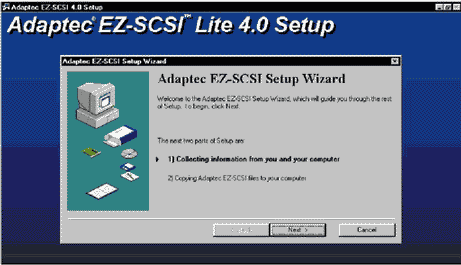
Рис. 1. Инсталляция пакета
Adaptec EZ-SCSI Lite 4.0, позволяющего настраивать SCSI-адаптер
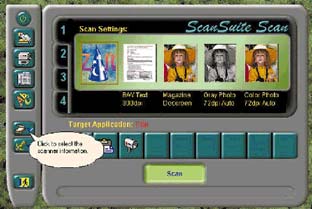 |
|
Рис. 2. Фрагмент работы с пакетом ScanSuite, обычно прилагаемым к сканерам компании Microtek |
На случай отсутствия в компьютере контроллера SCSI изготовители включают в комплект поставки сканеров простые интерфейсные платы SCSI, предназначенные, как правило, для монтажа в разъеме ISA, а не PCI. Если в машине уже имеется SCSI-контроллер типа Adaptec 1540 или 2940, пользователь может подсоединить сканер непосредственно к контроллеру жесткого диска - при наличии подходящего ASPI драйвера. Это, в частности, возможно для сканеров HP и Mustek. Напомним, что ASPI-стандарт для SCSI-периферии, предложенный Adaptec, позволяет драйверу любого устройства, например дисковода ZIP или сканера, взаимодействовать с любым SCSI-контроллером - от Adaptec до Ultrastor, - имеющим драйвер ASPI. При подключении сканера ко встроенной SCSI-плате необходимо позаботиться о правильном согласовании шины - лишь в этом случае подсоединенные к шине SCSI периферийные устройства смогут нормально функционировать. Иными словами, оба конца цепочки устройств SCSI должны быть снабжены согласующими сопротивлениями (терминаторами). Если внешние устройства SCSI отсутствуют, то следует активизировать терминатор на контроллере, обычно служащем последним звеном в цепочке SCSI (ID 7), первым звеном которой является жесткий диск (ID 0). Сканер рекомендуется использовать в качестве последнего устройства шины SCSI, поэтому после подсоединения сканера надлежит задействовать его собственный терминатор, предварительно отключив согласующее сопротивление на плате контроллера с помощью BIOS. Обычно терминаторы сканеров находятся внутри, и лишь некоторые модели снабжены внешними переключателями.
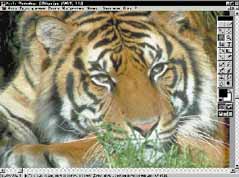 |
|
Рис. 3. Фрагмент работы с изображением в пакете Adobe PhotoShop |
Как известно, результатом работы сканера является изображение - электронная копия оригинала. Чтобы преобразовать его в текст ASCII или в векторную графику, необходимо специальное ПО. Обычно покупателей интересует не только сканер, но и программное решение, позволяющее, например, одним пользователям создавать и вести базы текстовых печатных документов и осуществлять полнотекстовый поиск, а другим - переводить печатные тексты на иностранный или русский язык с помощью систем автоматизированного перевода. Типичной задачей является также ввод цветных фотографий, их обработка при помощи специальной программы с целью последующего включения в презентационные материалы или в издательский макет. Сканеры массового спроса, в частности изделия Hewlett-Packard, Epson или Mustek, комплектуются не только драйверами и дополнительными утилитами, но и прикладными программами, позволяющими сразу же начать эксплуатацию купленного устройства (рис. 2). К ним, как правило, относятся усеченные версии программ распознавания текстов CuneiForm или FineReader фирм - разработчиков Cognitive Technologies и ABBYY соответственно. Обязательным дополнением также считается и какой-либо пакет для обработки изображений, например Adobe Photo Deluxe, Corel PhotoPaint или усеченная версия Adobe PhotoShop. Иногда в комплект входят полезные инструментальные средства, превращающие сканер и цветной принтер в копировальный аппарат на базе персонального компьютера, и версия системы автоматизированного перевода Stylus все той же фирмы ABBYY. Дорогие планшетные сканеры зачастую снабжаются профессиональными пакетами обработки изображений (например, Adobe PhotoShop; рис. 3), а также специальными пакетами калибровки.
|
Вообще-то, решение приобрести сканер принять не так уж сложно, ибо гораздо сложнее выбрать подходящий тип устройства. Сегодня сканеры выпускаются в четырех конструктивах - ручном, листопротяжном, планшетном и барабанном, причем каждому из них присущи как достоинства, так и недостатки. Ручные, но не зверьки Ручные сканеры - обычные или самодвижущиеся - обрабатывают полосы документа шириной около 10 см и представляют интерес прежде всего для владельцев мобильных ПК. Они медлительны, имеют низкие оптические разрешения (обычно 100 точек на дюйм) и часто сканируют изображения с перекосом. Это осложняет работу программ распознавания, которым к тому же приходится иметь дело со страницами формата А4, склеенными из нескольких фрагментов. Но зато они недороги (60-120 долларов) и компактны. Широкий ассортимент ручных моделей предлагают компании Genius и Mustek. Листопротяжные, но не факсы В листопротяжном сканере, как и в факсимильном аппарате, страницы документа при считывании пропускаются через специальную щель с помощью направляющих роликов (последние зачастую становятся причиной перекоса изображения при вводе). Таким образом, сканеры этого типа непригодны для ввода данных непосредственно из журналов или книг. Отдельно предлагаются такие полезные аксессуары листопротяжных сканеров, как устройства автоматической подачи документов (ADF). В целом возможности применения листопротяжных сканеров ограниченны, поэтому их доля на массовом рынке постепенно снижается. Тем не менее, на корпоративном рынке документных сканеров (Fujitsu, Kodak и т. д.) листопротяжные устройства стоимостью 1,3-60 тыс. долларов с быстродействием 10-100 с./мин. представлены достаточно широко. Планшетные, но не доски Планшетные сканеры весьма универсальны. Они напоминают верхнюю часть копировального аппарата: оригинал - либо бумажный документ, либо плоский предмет - кладут на специальное стекло, под которым перемещается каретка с оптикой и аналого-цифровым преобразователем (однако существуют "планшетники", в которых перемещается стекло с оригиналом, а оптика и АЦП остаются неподвижными, чем достигается более высокое качество сканирования). Планшетные сканеры стоимостью $200-1100 пригодны как для качественного сканирования цветных изображений, так и для более или менее быстрого ввода текстовых документов. Помимо сканеров массового спроса выпускаются планшетные аппараты для полиграфии (например изделия AGFA) ценой в несколько тысяч долларов и дорогие скоростные офисные модели для формата А4 (например HP ScanJet 5). За $200- 800 можно дополнительно приобрести устройство для работы со слайдами (слайдовую приставку) или автоподатчик документов. Обычно планшетный сканер считывает оригинал, освещая его снизу, с позиции преобразователя. Чтобы сканировать четкое изображение с пленки или диапозитива, нужно обеспечить подсветку оригиналов как бы сзади. Для этого и служит слайдовая приставка, представляющая собой лампу, которая перемещается синхронно со сканирующей кареткой и имеет определенную цветовую температуру. Барабанные,
но не палочки Барабанные сканеры, по светочувствительности значительно превосходящие потребительские планшетные устройства, применяются исключительно в полиграфии, где требуется высококачественное воспроизведение профессиональных фотоснимков. Разрешение таких сканеров обычно составляет 8000-11000 точек на дюйм и более, а цена достигает 150 тысяч долларов. В барабанных сканерах оригиналы размещаются на внутренней или внешней (в зависимости от модели) стороне прозрачного цилиндра, который называется барабаном. Чем больше барабан, тем больше площадь его поверхности, на которую монтируется оригинал, и, соответственно, тем больше максимальная область сканирования. После монтажа оригинала барабан приводится в движение. За один его оборот считывается одна линия пикселей, так что процесс сканирования очень напоминает работу токарно-винторезного станка. Проходящий через слайд (или отраженный от непрозрачного оригинала) узкий луч света, который создается мощным лазером, с помощью системы зеркал попадает на ФЭУ, где оцифровывается. |
Для оптимального использования ресурсов сканера необходимо полное соответствие "железа", драйвера и прикладного ПО. И здесь многое зависит от качества драйвера. По существу, драйвер сканера не только управляет "железом" на низком аппаратном уровне, но и представляет собой сложный интерфейс с графической оболочкой и различными возможностями настройки. Точнее, он выполняет функции панели управления сканером, позволяет производить корректировку изображения в режиме предварительного просмотра и осуществляет передачу данных от сканера к компьютеру. Изготовители сканеров создали специальный стандарт TWAIN (Toolkit Without An Interesting Name; не удалось подобрать запоминающееся имя - его разработчикам не откажешь в остроумии, не правда ли?), обеспечивающий взаимодействие сканеров практически с любым прикладным ПО - пакетами обработки изображений типа Adobe PhotoShop или Corel PhotoPaint, настольно-издательскими системами или программами распознавания символов. Однако лишь средства коммуникации прикладных пакетов с интерфейсом TWAIN - команды обращения к драйверу и формат передачи данных - являются стандартными. Всю остальную часть, в том числе графический пользовательский интерфейс, ПО сканера и низкоуровневый компонент, каждый изготовитель разрабатывает по-своему. Разумеется, это обуславливает большие функциональные различия между отдельными драйверами, хотя возможности настройки разрешения, глубины цвета или предварительного просмотра имеются у всех. Поэтому при покупке сканера есть смысл проверить, выполняет ли драйвер выбранного вами устройства такие функции, как настройка разрешения, яркости, контрастности, глубины цвета, резкости, калибровки; настройка с помощью гамма - кривой (для изменения соотношения контрастов при представлении картинки на экране монитора), а также live prescan (изменение параметров отображается при предварительном просмотре). Следует также отметить, что самый широкий спектр возможностей имеют TWAIN-драйверы от Microtek и UMAX. В противоположность им самый простой по настройке и единственный русифицированный драйвер предлагает компания Hewlett-Packard.
Проблемы обеспечения качества полутоновых и прежде всего цветных иллюстраций в основном упираются в проблемы качества сканирования - никакой обработкой нельзя возместить потерю информации на входе. Поэтому мы рекомендуем придерживаться при сканировании нескольких простых правил. Правило 1. Очевидно, что при сканировании следует использовать как можно более качественный оригинал. Таким образом вы сэкономите время на доводке изображения до приемлемого уровня. Правило 2. При сканировании газетной статьи подкладывайте под нее лист черной бумаги. В этом случае будет меньше проступать текст, напечатанный на обратной стороне газетного листа. Правило 3. Чтобы ваша корреспонденция выглядела профессионально, отсканируйте свой логотип. Тогда вы сможете в любой момент использовать его в письмах или деловых документах. Правило 4. Вы хотите, чтобы на Web-странице или распечатке рисунок был повернут? Вместо того чтобы добиваться этого программными средствами, просто сканируйте оригинал под нужным углом. Результат получится более четким и чистым.
Как известно, отсканированные изображения и образы текстовых документов записываются в виде файлов весьма значительного объема. Чем выше разрешение и разрядность представления цвета, тем файл больше. В частности, оригинал 13 ??18 см при разрешении 300 точек на дюйм "порождает" несжатые файлы емкостью 399 Кбайт (черно-белый режим, 1 бит/пиксель); 3,11 Мбайт (оттенки серого цвета, 8 бит/пиксель) или 9,34 Мбайт (RGB, 24 бит/пиксель). Неудивительно, что алгоритмы сжатия данных являются обязательной принадлежностью любого прикладного ПО сканера - как пакета типа Corel PhotoPaint, так и Adobe Photoshop, - а также ПО корпоративных документных сканеров. Поэтому сканеру всегда необходим помощник - компьютер с памятью достаточной емкости, качественной графической платой и вместительным жестким диском, который может работать с графическими пакетами типа Adobe PhotoShop, не захлебываясь в потоках информации. Очевидно, что такой помощник нужен каждому пользователю, ибо он подходит не только для работы с графикой...
Подготовил Вячеслав МАНГЕР
Источник: http://www.cp.comizdat.com
